
Indstilling af skærmbillede og handlinger til printning af gemte filer
Når du trykker på <Se gemte filer> på skærmen <Hjem> og derefter trykker på <Netværk> eller <Hukommelsesmedie>, vises følgende indstillingsskærm.

|
|
Afhængigt af funktionen kan du se under funktionen <Kopi> for at få oplysninger.
|
Skærmbillede til indstilling af netværk/hukommelsesmedie
Skærmbilledet Printindstillinger
/b_D01086_C.gif)
 Aktuel indstillingsstatus og knapper til indstilling
Aktuel indstillingsstatus og knapper til indstilling
Viser indstillingsstatus, som f.eks. papirformatet, der skal printes på, og printantallet. Sørg for at tjekke indstillingerne for at printe korrekt. For at ændre indstillingerne skal du trykke på knappen under displayafsnittet. For at ændre antallet af print skal du indtaste antallet med taltasterne.
Du kan vælge papirformat/type og papirkilden ved at trykke på <Vælg papir>.
 Antal valgte filer
Antal valgte filer
Viser antallet af valgte filer.
Ved valg af flere filer vises knappen <Skift antal kopier>. For at ændre antallet af print skal du trykke på denne knap.
Tryk på dette ikon for at registrere de aktuelle indstillinger i <Favoritindst.> af  eller ændre de fabriksindstillede printindstillinger.
eller ændre de fabriksindstillede printindstillinger.
 eller ændre de fabriksindstillede printindstillinger.
eller ændre de fabriksindstillede printindstillinger. <Favoritindst.>
<Favoritindst.>
Registrér på forhånd ofte anvendte scanningsindstillinger her, så de nemt kan hentes, når det ønskes.
 <Printområde>
<Printområde>
Angiv denne indstilling, når du vælger en fil på mere end én side. For at printe alle siderne i en fil skal du trykke på <Alle sider>, for at angive de sider, der skal printes, skal du trykke på <Angivne sider> og indtaste det sideområde, der skal printes.
 <Gendan stand.indst.>
<Gendan stand.indst.>
Ændrer printindstillinger til indstillingsværdier registreret i <Skift standardindstillinger>. <Skift standardindstillinger>
 <Start print>
<Start print>
Starter printning.
 <Tilvalg>
<Tilvalg>
Gør det muligt at angive indstillingerne for funktioner, der ikke vises i  /
/ . For detaljer om hvert indstillingsemne kan du se Ekstraudstyr.
. For detaljer om hvert indstillingsemne kan du se Ekstraudstyr.
 /
/ . For detaljer om hvert indstillingsemne kan du se Ekstraudstyr.
. For detaljer om hvert indstillingsemne kan du se Ekstraudstyr. <Indstillinger for 2-sidet print>
<Indstillinger for 2-sidet print>
Vælg typen til 2-sidet printning.

Hvis du vælger en PDF-fil, når <Vælg papir> er indstillet til <Auto>, og formaterne på for- og bagside er forskellige, printes siderne som enkeltsidede print på papir i de respektive formater. Hvis du ønsker at printe sådanne sider som tosidede dokumenter, skal du først vælge de ønskede papirformater på forhånd.
 <Finishing>
<Finishing>
Vælg finishing-metoden.
Tilgængelig, når der printes PDF-/XPS-filer.
 <Annullér>
<Annullér>
Annullerer printindstillinger og vender tilbage til skærmbilledet til filvalg.
Ekstraudstyr
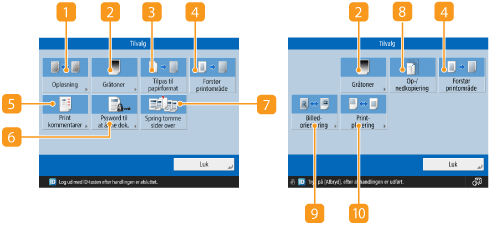
 <Opløsning>
<Opløsning>
Gør det muligt at vælge opløsningen.
 <Gråtoner>
<Gråtoner>
Gør det muligt at vælge status for print i gråtoner, så den passer til den fil, du vil printe.
<Opløsning>: Muliggør fint print, så kanterne på tekstdata osv. er tydeligere. Denne status er optimal til print af data, der indholder meget tekst eller fine linjer.
<Nuancer>: Muliggør print med både glatte overgange og tydelige kanter. Du kan justere denne indstilling til at opnå print med glatte former og grafer med forløb.
<Fejldiffusion>: Velegnet til skarpt print af kanter på CAD-data, data, der indeholder tekst og fine linjer osv.
 <Tilpas til papirformat>
<Tilpas til papirformat>
Juster formatet på en PDF- eller XPS-fil, så det passer til papirformatet ved print.
 <Forstør printområde>
<Forstør printområde>
Gør tomme kanter i hver side papiret smallere og forstørrer det printområdet.
 <Print kommentarer>
<Print kommentarer>
Tilføjer kommentarer ved print af PDF-filer.
 <Password til at åbne dokument>
<Password til at åbne dokument>
Printer passwordbeskyttede PDF-filer ved at indtaste det password, der er nødvendigt for at åbne dem.

Når du printer flere PDF-filer med et password, skal hver enkelt PDF-fil have det samme password for at bruge denne funktion.
 <Spring tomme sider over>
<Spring tomme sider over>
Gør det muligt at indstille maskinen til at registrere tomme sider, der i dokumenter, og ikke udskrive dem.
 <Op-/nedkopiering>
<Op-/nedkopiering>
Gør det muligt at justere billedstørrelsen for JPEG- og TIFF-filer, så de passer til papirformatet ved print.
 <Billedorientering>
<Billedorientering>
Gør det muligt at indstille maskinen til automatisk at detektere retningen for et billede i en JPEG- eller TIFF-fil, så det printes enten vandret eller lodret ud fra dens indhold. Du kan også manuelt angive print vandret eller lodret.
 <Printplacering>
<Printplacering>
Gør det muligt at indstille printplaceringen for JPEG- og TIFF-filer til centrum eller øverst til venstre på siden ved print.

|
|
For informationer om filformaterne kan du se Systemvalg.
Antallet af resterende sider vises, hvis en sidegrænse er indstillet i Administration af afdelings-ID. Få mere at vide om indstilling af Administration af afdelings-ID og sidegrænser under Konfiguration af indstillinger for administration af afdelings-ID.
/b_D03051_C.gif)
Kun de følgende funktioner kan indstilles/ændres, når forskellige filtyper (som for eksempel PDF og JPEG) er valgt på samme tid.
Vælg papir
Indstillinger for 2-sidet print
Skift antal kopier
|
